Chrome浏览器网页打不开提示连接被拒绝处理教程
来源:chrome官网2025-08-12
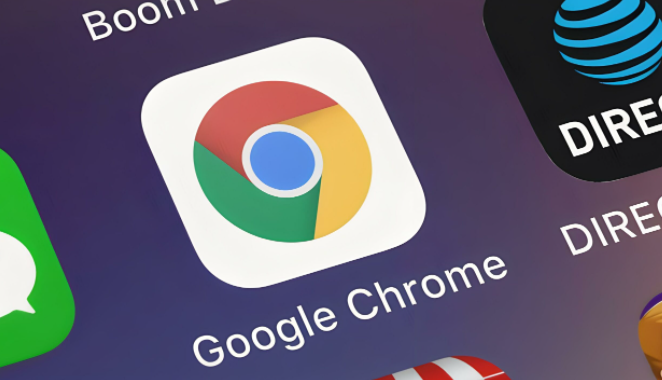
2. 清除DNS缓存:按`Win+R`输入`cmd`,在命令行输入`ipconfig/flushdns`并回车执行,清除旧DNS记录,解决域名解析错误。
3. 禁用代理服务器:进入浏览器设置点击“高级”,找到“系统”部分关闭“打开计算机的代理设置”,确保网络直连。
4. 检查防火墙与安全软件:暂时关闭杀毒软件,右键点击安全软件图标选择“退出”或“关闭防护”,尝试重新访问网页,若成功则需在软件中添加Chrome到白名单。检查Windows防火墙,按`Win+R`输入`firewall.cpl`,点击“允许应用通过防火墙”,勾选Chrome并确认私人和公用网络均允许后保存设置。
5. 排查第三方扩展:进入扩展程序页面(chrome://extensions/),逐一禁用插件后刷新页面,定位冲突插件后删除或更换。
6. 修改网络设置:按住键盘“Windows+R”键弹出运行窗口,输入control进入控制面板,点击“查看网络状态和任务”,点击“本地连接”然后点击“属性”,找到并双击“Internet 协议版本 4”,选择“自动获取IP地址”和“自动获取DNS服务器地址”后点击“确定”。
7. 使用断网急救箱:打开360安全卫士,找到“功能大全”,点击“断网急救箱”功能,发现网络问题后点击“立即修复”,等待修复完成。
请注意,以上方法按顺序尝试,每尝试一种方法后,可立即检查是否满足需求。一旦成功,即可停止后续步骤。不同情况可能需要不同的解决方法,因此请耐心尝试,以找到最适合您情况的解决方案。
针对Google浏览器扩展插件冲突问题,提供详细修复教程,帮助用户排除冲突,保障浏览器稳定运行。
2025-07-31
谷歌浏览器中输入法无法切换时,可能由系统兼容或浏览器设置引起,本文详细介绍解决方法,帮助用户恢复正常输入法切换,保障打字输入流畅。
2025-08-09
指导用户如何下载谷歌浏览器开发者版,以便体验和测试最新的实验性功能。
2025-07-31
Google Chrome浏览器下载安装完成后,通过多种优化方案提升浏览器启动速度,减少等待时间,改善用户体验,提升效率。
2025-08-06
Google Chrome支持批量管理下载任务,可通过扩展工具与内置功能提升文件处理效率。掌握任务排序、状态监控与分类保存技巧,有助于快速完成大规模资源获取与归档。
2025-08-05
详细介绍google Chrome浏览器主页自定义设置及操作步骤,帮助用户打造个性化浏览主页,提升浏览器使用体验。
2025-08-05
Chrome浏览器广告拦截不稳定多因插件冲突、规则更新滞后或浏览器版本问题,需优化配置。
2025-08-11
测评谷歌浏览器广告屏蔽插件,分析其精准拦截广告效果,帮助用户获得更干净的浏览体验。
2025-08-07
讲解如何快速下载安装谷歌浏览器,并高效管理浏览器扩展,提升浏览器功能和个性化体验。
2025-08-08
讲解Chrome浏览器多账户无缝切换的操作方法,实现便捷高效的账号管理。
2025-08-08
教程 指南 问答 专题
chrome浏览器下载文件没反应怎么办
2022-09-10
如何在Ubuntu 22.04 Jammy Jellyfish上安装Google Chrome?
2022-05-31
在Ubuntu上安装Chrome的最佳方式
2022-05-31
如何在Mac上更新Chrome
2022-06-12
如何在Kali Linux上安装Google Chrome浏览器?
2022-05-31
如何处理 Chrome 中“可能很危险”的下载提示?
2022-05-31
如何在Mac上安装谷歌浏览器
2022-12-22
谷歌浏览器怎么设置下载pdf
2022-10-27
如何在 Android TV 上安装谷歌浏览器?
2022-05-31
谷歌浏览器怎么下载b站视频
2023-01-28

